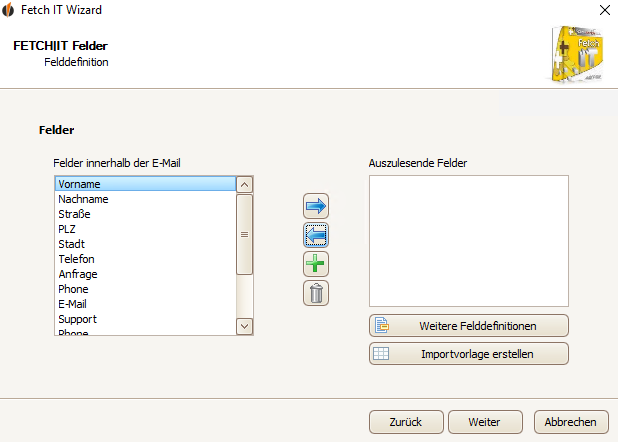Mit Hilfe der Pfeil Buttons verschieben Sie die einzelnen Felder. Alle, die Sie auslesen und dann in Act! importieren wollen, sollten sich auf der rechten Seite Auszulesende Felder befinden. Mit dem Mülltonnen Symbol verschieben Sie das Feld, das Sie zu diesem Zeitpunkt unter Auszulesende Felder markiert haben, nach links. Wenn Sie ein Feld ausgewählt haben und auf Weitere Felddefinitionen klicken, erscheint dieses Fenster:
Wenn Sie möchten, können Sie dies als ein Pflichtfeld setzen. Sie können auch ein spezielles Trennzeichen für dieses Feld setzen. Außerdem besteht die Möglichkeit, dass Sie eine maximale Zeichenlänge und maximale Zeilenanzahl in diesem Feld festlegen. Sie können bis zum Ende der E-Mail oder des nächsten Feldes lesen lassen. Sobald Sie die Einstellungen nach Ihren Vorstellungen angepasst haben, klicken Sie auf OK.
Sie gelangen nun wieder zu dem Felddefinitionen Fenster.
Wenn Sie auf Importvorlage erstellen gehen, öffnet sich eine Excel Tabelle, in der Informationen aus der E-Mail stehen:
Wenn Sie Microsoft Excel nicht auf Ihrem Computer installiert haben, wird die Datei im Text Editor geöffnet werden. Sie können hier sehen, welche Informationen FETCH|IT aus der E-Mail herausgeholt hat. Dies ist eine CSV-Datei und in dem unter E-Mail Speichereinstellungen von Ihnen gewählten Speicherort abgelegt.
Als nächstes schließen Sie die CSV-Datei und klicken auf Weiter.
Sie haben nun Ihr FETCH|IT Schema erstellt! Gehen Sie auf Beenden. Nun sehen Sie die Liste der FETCH|IT Schemata:
|